Tartalomjegyzék
Outlook Express a Microsoft által tervezett e-mail kliens alkalmazás volt, amely internetes e-mailek küldésére és fogadására szolgál. Outlook Express az Internet Explorer 6-os verziójáig volt mellékelve, de a legújabb Windows operációs rendszerekben az Outlook Express már nem érhető el (és nem is támogatott) a Microsoft által, helyét először a Windows Mail, majd a Windows Live Mail vette át.
Manapság sok felhasználó frissíti számítógépét és operációs rendszerét Windows 7, 8 vagy 8.1 operációs rendszerre, és úgy dönt, hogy az Outlook Express helyett a Microsoft Outlookot (a Microsoft Office csomagban található) vagy a Windows Live Mailt használja e-mailjei kezelésére. Ezért írom ezt a bemutatót, hogy segítsek a felhasználóknak e-mail üzeneteik átvitelében a Outlook Express a címre. Windows Live Mail vagy a MS Outlook 2007, 2010 vagy 2013.
Olvassa el továbbá:
Hogyan viheti át névjegyeit az Outlook Expressből az Outlookba.
Hogyan viheti át névjegyeit az Outlook Expressből a Windows Live Mailbe.
Hogyan importálhatja/exportálhatja e-mailjeit az Outlook Expressből a Windows Live Mailbe vagy az Outlookba 2007, 2010 vagy 2013.
Megjegyzések az útmutatóval kapcsolatban:
1. Ha át akarja helyezni a Outlook Express e-mail üzenetek a Windows Live Mail, majd kövesse a 1-3. lépés ebben az útmutatóban.
2. Ha át szeretné helyezni a Outlook Express e-mail üzenetek a Outlook 2013, 2010 vagy 2007 , majd kövesse minden lépés ebben az útmutatóban.
Lépés 1. Az Outlook Express tároló mappa másolása (átvitele) az új számítógépre.
A Windows XP számítógépről (ahol az Outlook Express telepítve van) másolja át az Outlook Express tároló mappáját a Windows 7 (vagy 8, 8.1) számítógépre (pl. a Asztali ).
Megjegyzés: Az Outlook Express összes e-mail üzenete alapértelmezés szerint egyetlen mappában található, amelynek neve " Outlook Express " az aktuális (Your_Username) profilod alatt ezen a helyen* :
- C:\\Dokumentumok és beállítások\\\Lokális beállítások\ Alkalmazási adatok\Identitások\{}\Microsoft\
- pl. Ha a felhasználóneved " Admin " akkor az Outlook Express tároló mappája alapértelmezés szerint a következő címen található: "C:\\Dokumentumok és beállítások\Admin\Lokális beállítások\Programadatok\Identitások\{D8F3C66E-965E-41AE-8A23-A58460ABAE00}\Microsoft\". Outlook Express ”
* További információk: Ha szeretné megerősíteni az "Outlook Express" tárolja mappa helyét, akkor olvassa el az utasításokat ezekben az utasításokban.
2. lépés: Telepítse a Windows Live Mailt (Windows Essentials).
A Windows 7, 8 vagy 8.1-es számítógépen:
1. Windows Essentials letöltése.

2. Válassza ki a címet. Fuss a Windows Essentials telepítésének elindításához.

3. Válassza ki a " Válassza ki a telepíteni kívánt programokat " opció.
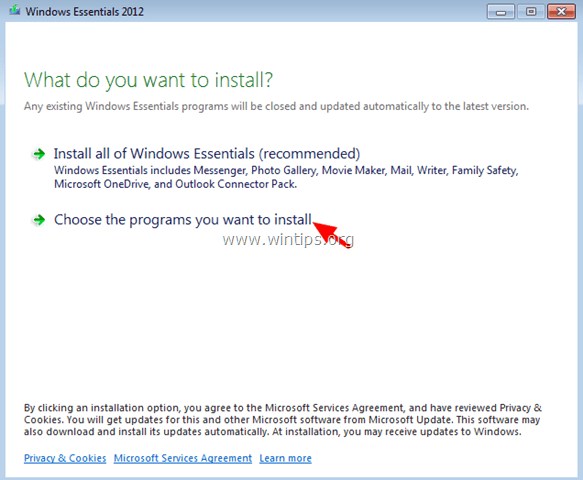
4. Csak a Mail program jelölőnégyzetet, és kattintson a Telepítse a .
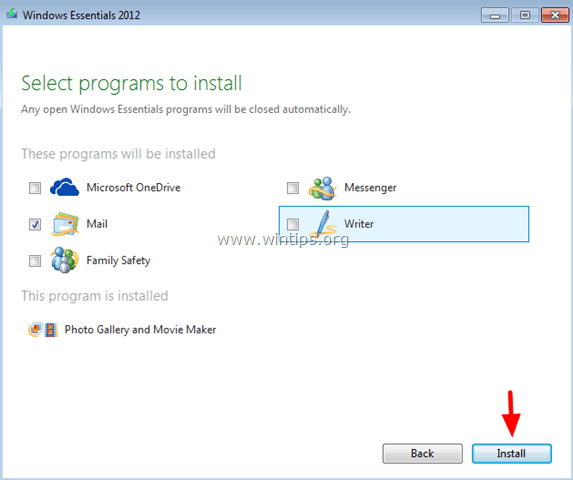
5. Várjon, amíg a telepítés befejeződik, majd folytassa a következő lépéssel.
Lépés 3. Az Outlook Express üzenetek importálása a Windows Live Mailbe
Az Outlook Express e-mail üzenetek átvitele a Windows Live Mailbe (vagy az Outlookba):
1. Nyissa meg a Windows Live Mailt (ne hozzon létre fiókot).
2. A főmenüben válassza a Üzenetek importálása .
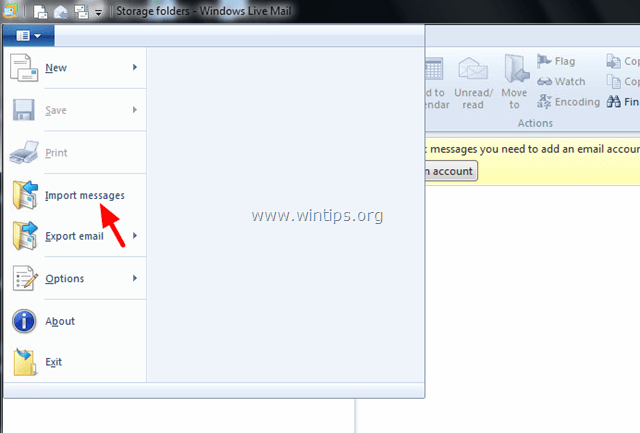
3. A címen. Windows Live Mail importálása párbeszédpanel(ek), válassza a Microsoft Outlook Express 6 és kattintson Következő .
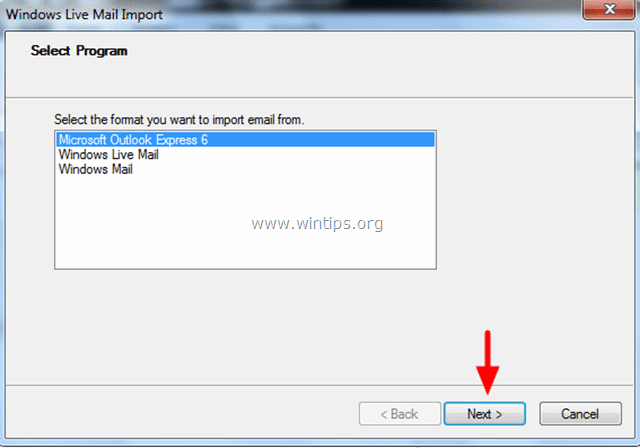
4. Kattintson a címre. Böngésszen a oldalon. .
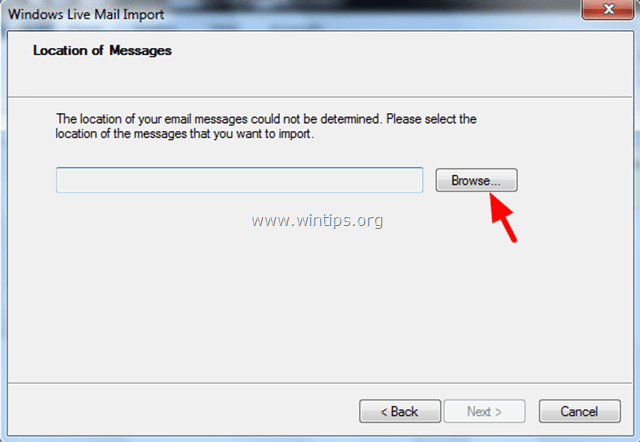
5. Keresse meg és válassza ki a címet. a Outlook Express a régi számítógépről (az 1. lépésnél) lemásolt tároló mappát, és válassza a OK .
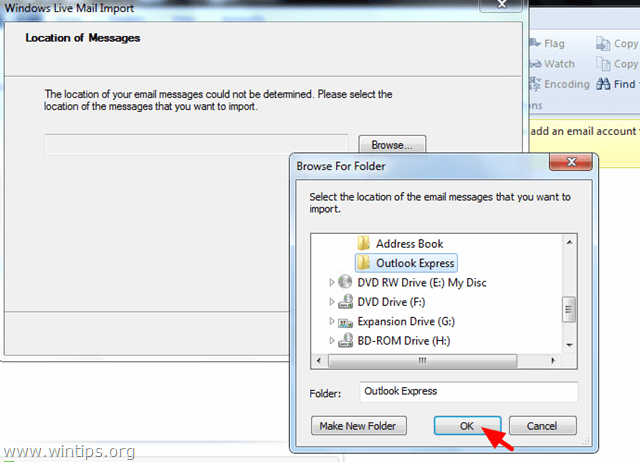
6. Kattintson a címre. Következő .
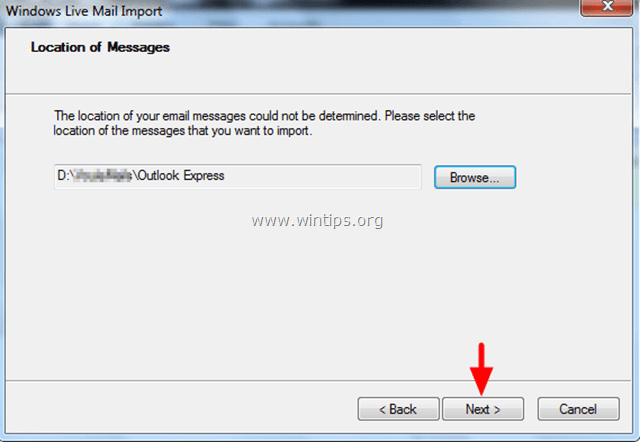
7. A következő képernyőn válassza a Következő ha az összes Outlook Express mappát/levelet szeretné importálni a Windows Live Mailbe, vagy ellenőrizze a Kiválasztott mappák opciót, hogy importáljon bizonyos mappákat.
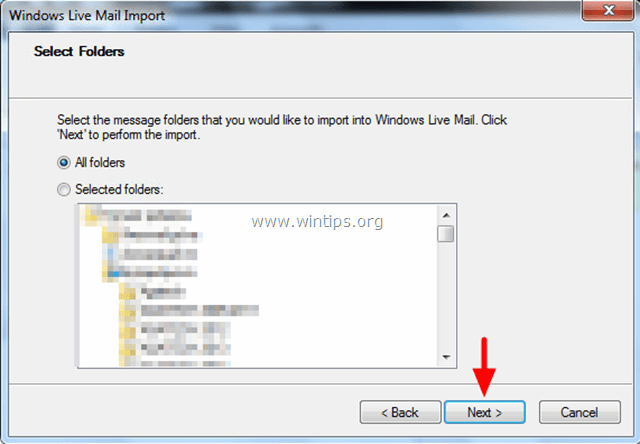
(Várjon, amíg az üzenetek importálása befejeződik).
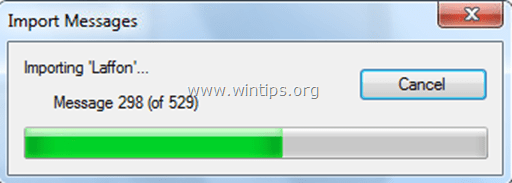
8. Ha az importálás befejeződött, kattintson a Befejezés .
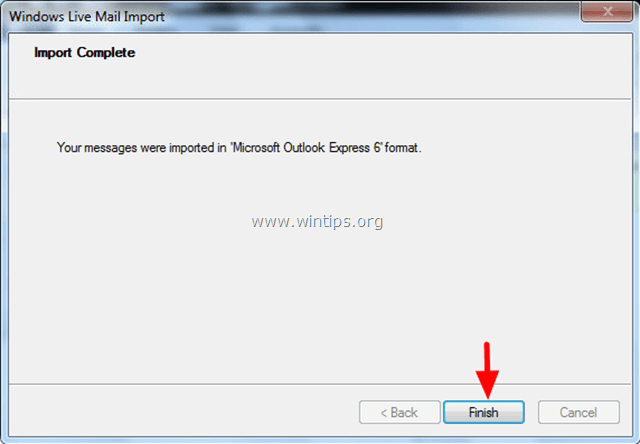
9. Most már a Windows Live Mail alkalmazásban kell lennie az e-maileknek (a Tárolási mappa > Importált mappa > Helyi mappák ).
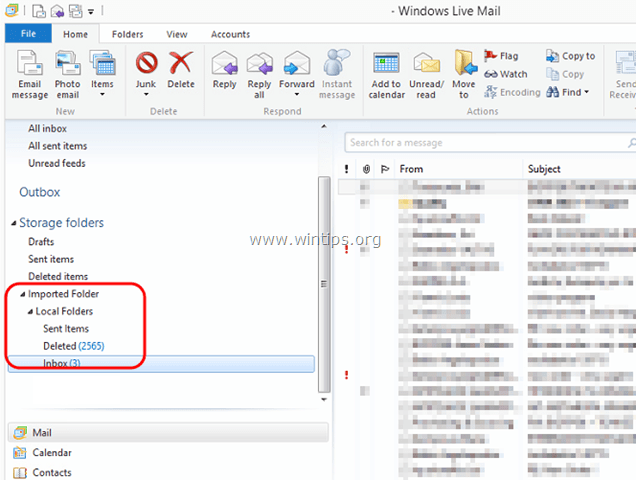
Ha a Windows Live Mail programot használja e-mail alkalmazásként, akkor befejezte az e-mail üzenetek átviteli műveletét, de ha az Outlookot szeretné e-mail alkalmazásként használni, akkor folytassa a következő - utolsó - lépéssel, hogy átvihesse a leveleit az Outlookba.
Lépés 4. A Windows Live e-mail üzenetek átvitele az Outlookba.
1. A Windows Live Mail főmenüben válassza a E-mail exportálása > Üzenetek exportálása .
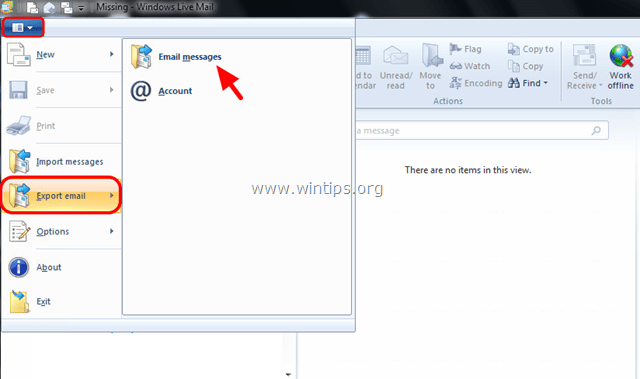
2. A Windows Live Mail Exportálás párbeszédpanelen válassza a Microsoft Exchange és kattintson Következő .
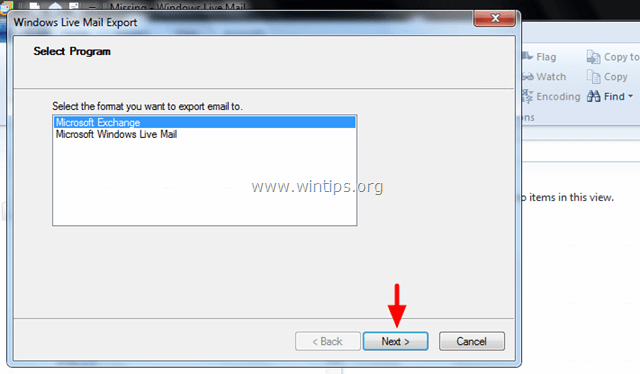
3. A tájékoztató üzenetnél válassza a OK .
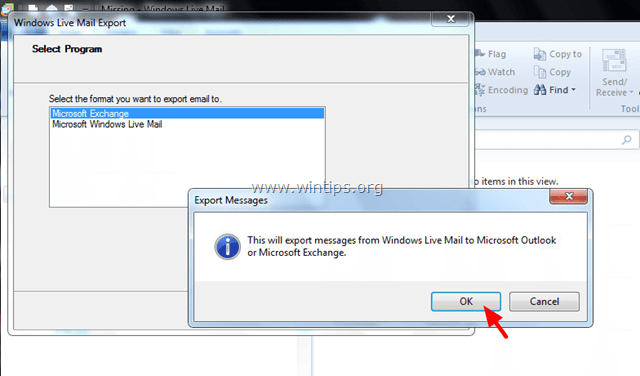
4. Válassza ki a Outlook profil neve, amelybe a Windows Live üzeneteket exportálni szeretné (pl. " Outlook ")
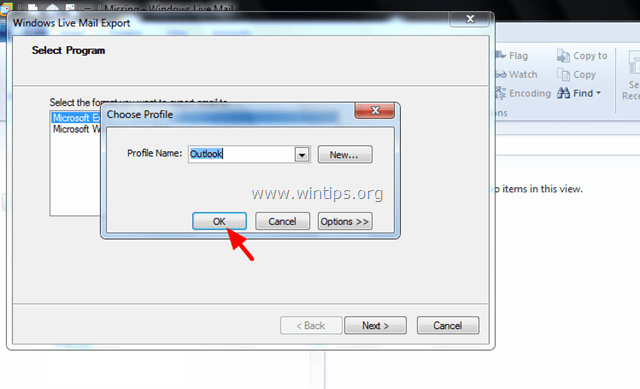
5. Válassza ki a Minden mappa opciót az összes e-mail üzenet exportálásához, vagy válassza a Kiválasztott mappák , meghatározott mappa(ok)üzenetek exportálásához.
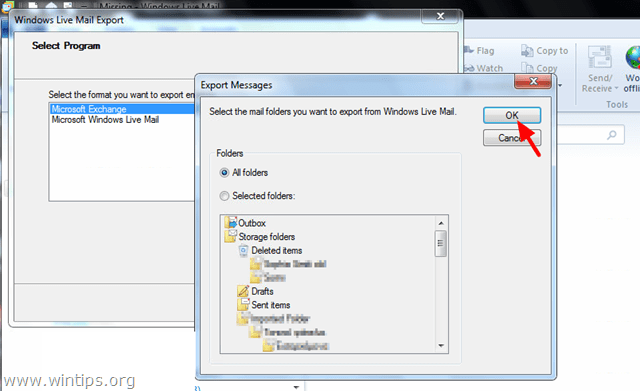
(Várjon, amíg az Üzenetek exportálása folyamat befejeződik).
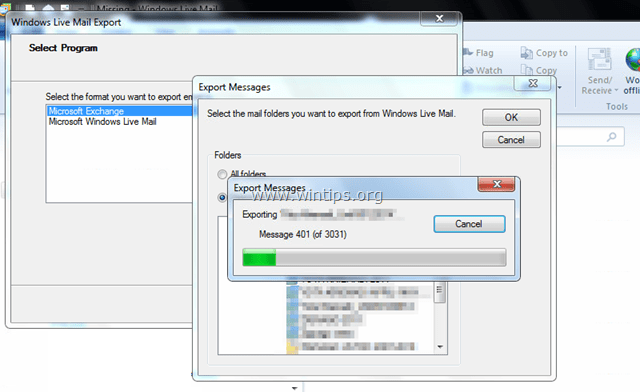
6. Ha az exportálás befejeződött, kattintson a Befejezés .
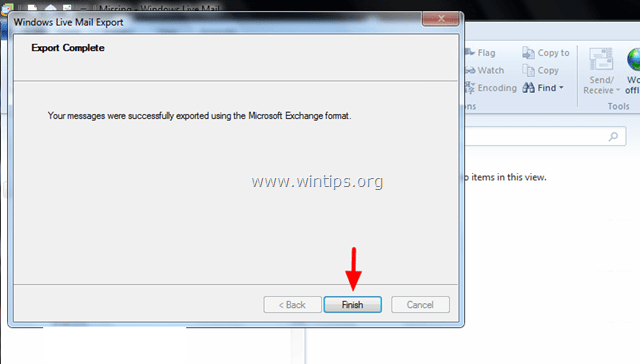
7. Végül zárja be a Windows Live Mailt, és nyissa meg az Outlookot. Az üzeneteknek át kell kerülniük az Outlookba.
Kész vagy!

Andy Davis
Rendszergazda blogja a Windowsról




